Med en Timely konto, har du fleksibiliteten til at tilpasse og redigere dine faktura PDF-skabeloner, så du kan forbedre kommunikationen med dine kunder. Ved at sende personlige e-mail-købsoplysninger kan du fremvise dit brands unikke stemme og stil, samtidig med at du sikrer, at alle vigtige data deles. I dette indlæg vil vi guide dig til, hvordan du tilpasser faktura PDF-skabeloner.
1. Fakturaoversigt
Fakturaer er vigtige dokumenter, der genereres, når nogen foretager et køb. Med hensyn til arrangementer udstedes fakturaer, når en kunde gennemfører et billetkøb. Hvis købet sker online, modtager kunderne en e-mail (billet/RSVP-skabelon) indeholdende den tilsvarende faktura-PDF og billetter.
Med Timely Begivenhedsbilletsoftware, kan du tilpasse din faktura-PDF-skabelon ved at ændre sidehoved, brødtekst, sidefod og tilpasse de tilgængelige dynamiske felter. Denne vejledning giver et overblik over, hvordan du redigerer disse felter for at skabe en omfattende og pålidelig skabelon.
2. Timely Standard faktura PDF skabelon
Timely's standard faktura PDF-skabelon har et rent design. Billedet nedenfor viser et eksempel på en faktura pdf, som en kunde vil modtage på e-mail efter køb af en eventbillet.
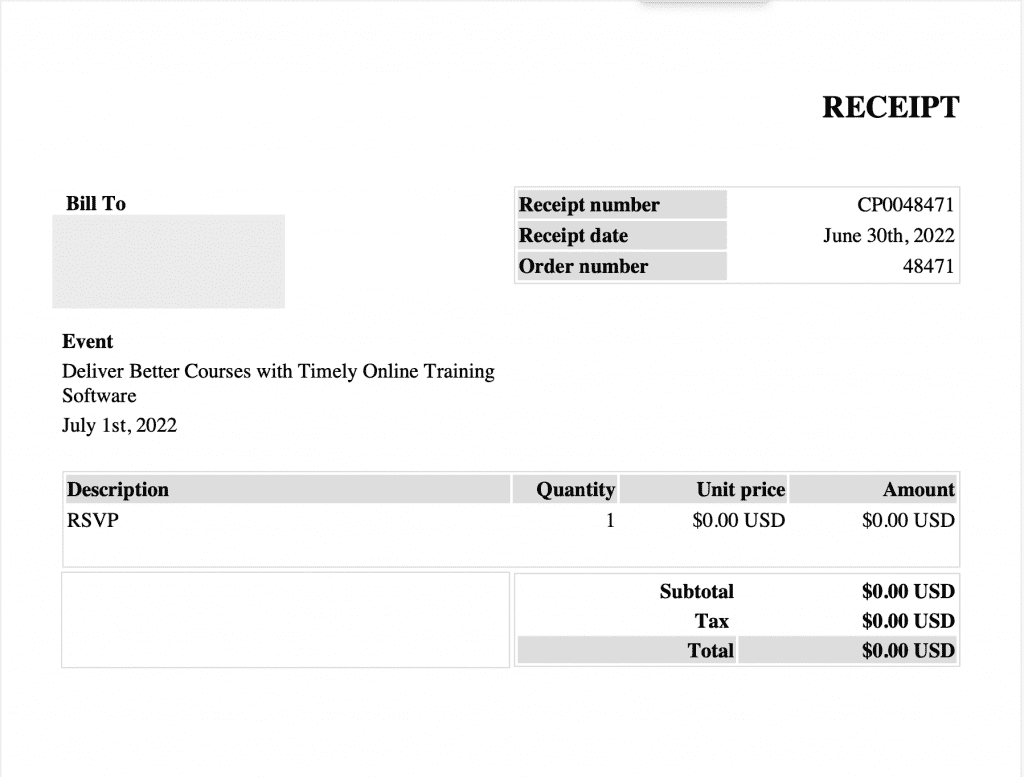
3. Sådan redigerer du faktura PDF-skabeloner
Ved at tilpasse din Invoice PDF-skabelon kan du tilføje flere oplysninger og branding til dokumentet og sikre, at dine kunder har alle detaljerne i deres ordre.
Sådan redigerer Timely standard fakturaskabelon, følg disse trin:
- Gå til din Timely konto
- På venstre side skal du gå til Billetsalg/svar menu. Klik derefter på skabeloner fanen
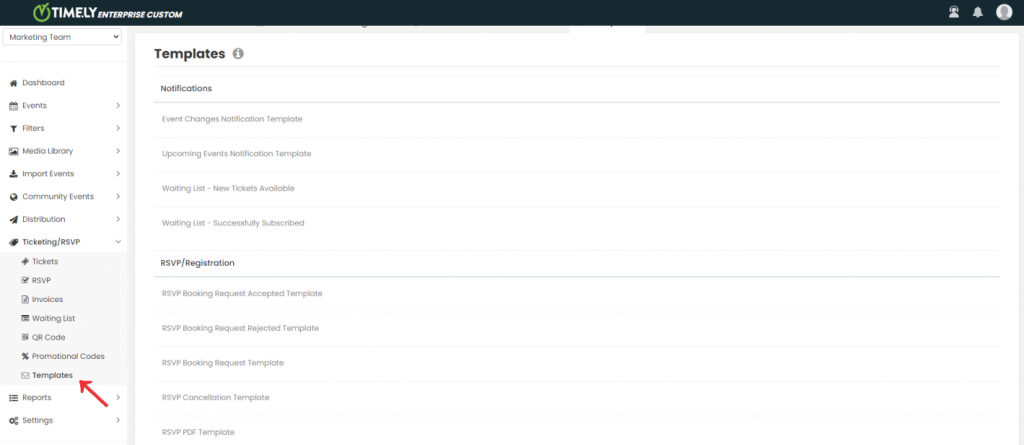
- På siden Skabeloner skal du gå til Billet og vælg Faktura PDF skabelon mulighed. Klik på Redigere .
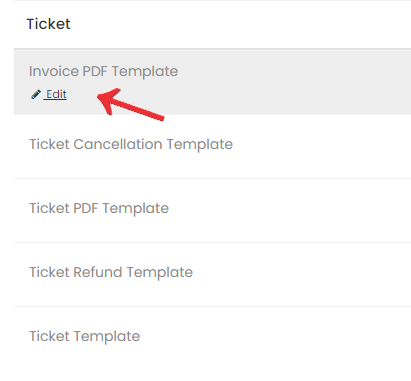
- Dette åbner skabeloneditoren, hvor du kan ændre skabelonens titel, sidehoved, brødtekst og sidefod.
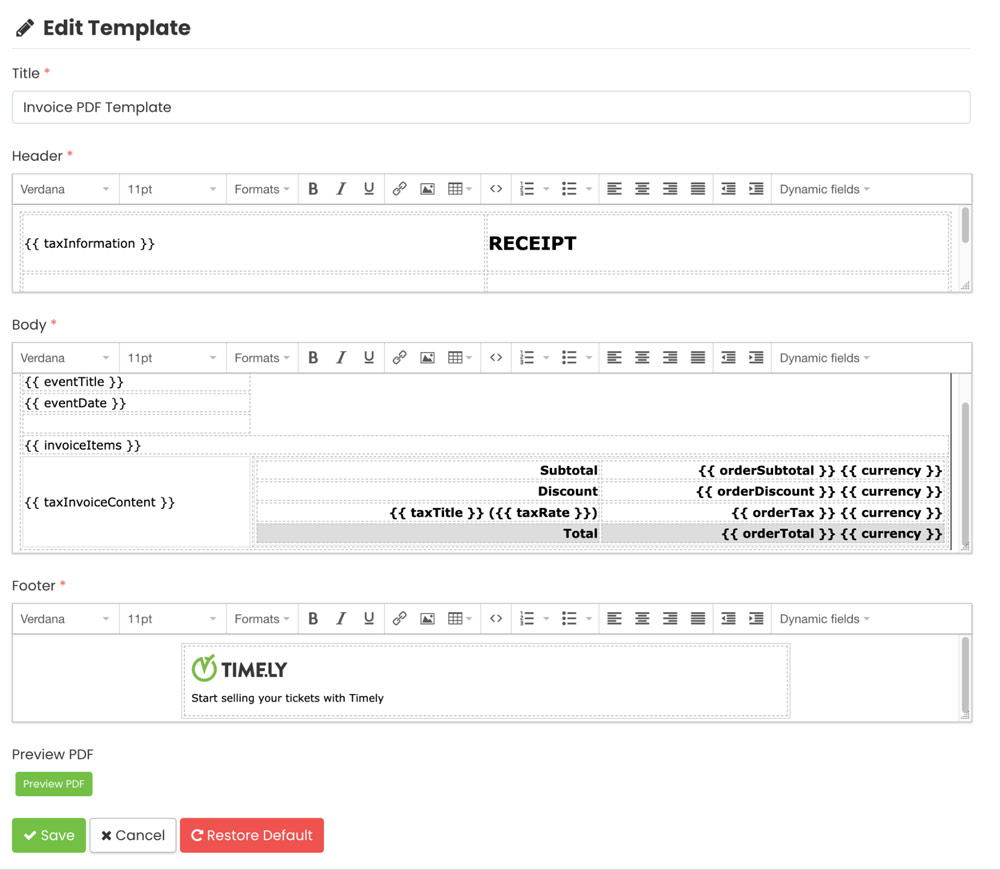
Når du omskriver din e-mail-skabelon, skal du sørge for at inkludere alle de tilgængelige dynamiske felter som ønsket. Det er vigtigt at bevare tabelstrukturen, for at dataene kan vises korrekt på PDF'en. Eventuelle oplysninger placeret uden for tabellen vil ikke blive vist i faktura-PDF'en.
Hver billettype genererer en række i tabellen, der viser mængden, den individuelle værdi og de samlede omkostninger. Hvis du fjerner disse oplysninger, kan den tilsvarende kolonne også udelades.
5. Tilføjelse af dynamiske felter til din fakturaskabelon
Dynamiske felter er felter i Timely's database, du kan bruge til at vise lagrede systemoplysninger i dine skabeloner. For eksempel, hvis en kunde tilføjer sin adresse, mens han foretager et køb, vil disse oplysninger automatisk blive udfyldt i det dynamiske felt "Kundeadresse", hvilket eliminerer behovet for at indtaste det manuelt.
Du kan redigere følgende dynamiske felter i din fakturaskabelon:
| Feltkode | Feltnavn | Produktbeskrivelse |
| calendarUrl | Kalender URL | Webstedets adresse på den kalender, hvor billetterne blev købt eller svaret. |
| valuta | Valuta | Valutaen for billetten til begivenheden. |
| kundeadresse | Kundeadresse | Adresse oplyst af køber på kassesiden.< >< >< > < > < >< > |
| kundeE-mail | Kundens e-mail | E-mailen på den kunde, der har købt eller svaret. |
| kundeFornavn | Kundens fornavn | Fornavnet på den kunde, der har købt eller svaret. |
| kundeEfternavn | Kundens efternavn | Efternavnet på den kunde, der har købt eller svaret. |
| begivenhedsdato | Begivenhedsdato | Datoen og tidspunktet for begivenheden, hvor billetterne blev købt eller svaret. Det kan være begivenheden, instansen eller slot. |
| begivenhedTitel | Begivenhedstitel | Titlen på den begivenhed, hvor billetterne blev købt eller svaret. |
| invoiceItems | Fakturavarer | Listen over ordrevarer og detaljer.Titel / Værdibeskrivelse / < > eller < >Mængde / < >Enhedspris / < > < >Beløb / < > x < > < > |
| Ordrenummer | Ordre # | Ordrens nummer. Det samme på Billet/Faktura-skærmen. |
| bestillingsdato | Bestillingsdato | Dato fra købstransaktionen. |
| bestillerabat | Bestil rabat | Ordrens samlede rabat. |
| ordreSubtotal | Bestil subtotal | Det subtotale ordrebeløb. |
| bestille Skat | Bestil Skat | Det samlede beløb af skatter. |
| ordreTotal | Bestil Total | Fakturabeløbet. |
| skatteoplysninger | Skatteoplysninger | Skattekonto og skatteadresse.SKAT-id: < >< >< >< > < > < >< > |
| taxInvoiceContent | Indhold af momsfaktura | Skattefakturaens indhold. |
| taxTitel | Skattebetegnelse | Skattenavnet defineret, da afgiften blev oprettet. |
| skatteprocent | Skat | Skattesats relateret til billetten. |
Når du bruger et dynamisk felt, vil ordre-/køberoplysningerne erstatte de dynamiske felter i firkantede parenteser. Du kan tilføje disse dynamiske felter flere gange i din skabelon, hvis du ønsker det.
6. Se forhåndsvisning, gem, annuller eller gendan dine ændringer
Når du er færdig med at redigere din skabelon, finder du følgende knapper nederst på siden:
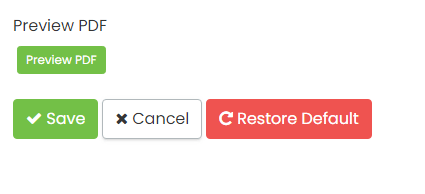
- Eksempel PDF: Denne knap giver dig mulighed for at åbne den PDF, du lige har redigeret, og se, hvordan den vil blive vist i dine brugeres e-mail, før du gemmer den.
- Spar: Klik på denne knap for at gemme de ændringer, du har foretaget i din skabelon.
- Ophæve: Brug denne knap til at annullere ændringerne og lukke redigeringsfanen.
- Gendan standard: Hvis du vil gendanne din skabelon til dens originale version, skal du klikke på denne knap. Du kan udføre denne handling til enhver tid. For at bekræfte gendannelsen af din skabelon til den originale version skal du klikke på knappen Gem.
Brug for yderligere hjælp?
For yderligere vejledning og support, besøg venligst vores Help Center. Hvis du har spørgsmål eller brug for hjælp, tøv ikke med at kontakte vores kundesuccesteam ved at åbne en supportbillet fra din Timely kontos dashboard.
Hvis du har brug for yderligere hjælp til implementering og brug Timely event management system, vi hjælper gerne. Udforsk alle professionel og administreret eventservice vi kan tilbyde dig, og kom i kontakt med os dag!